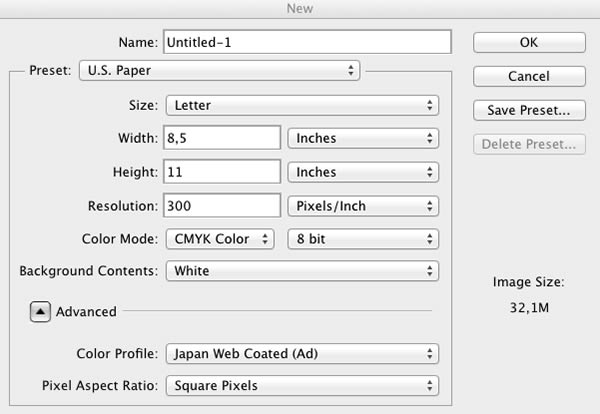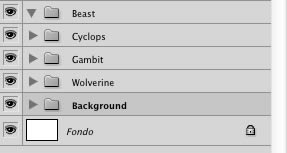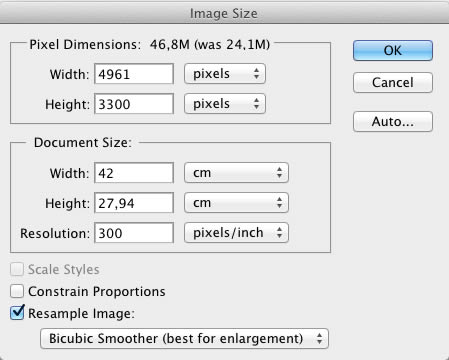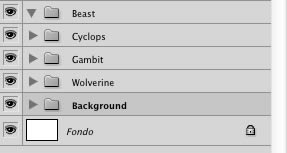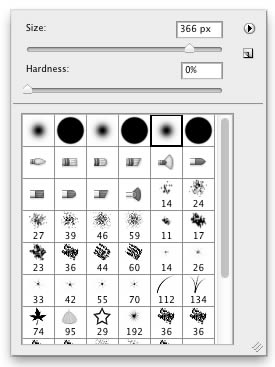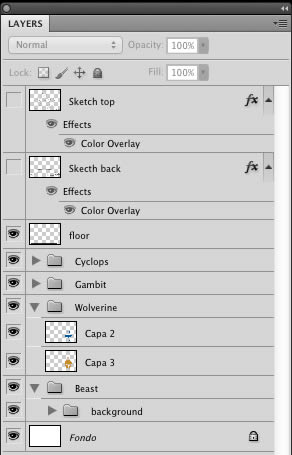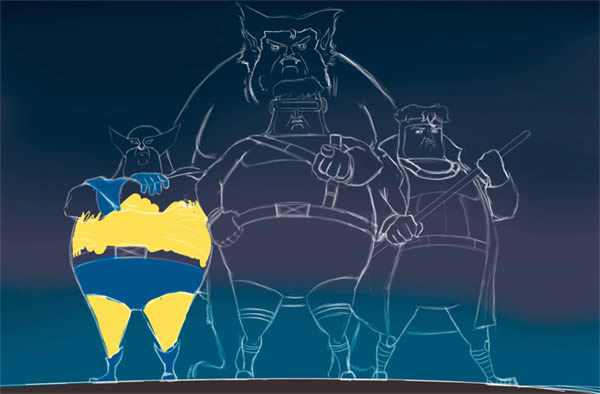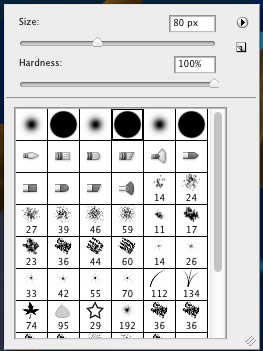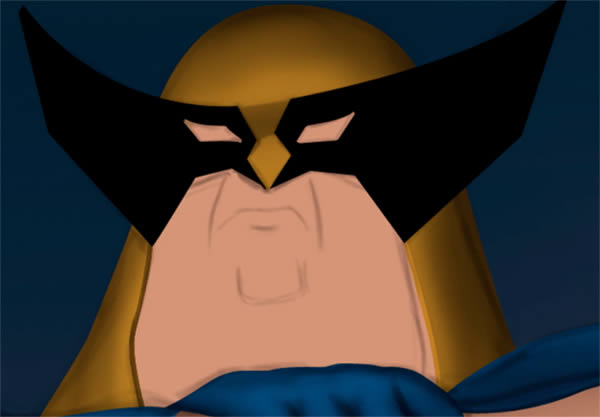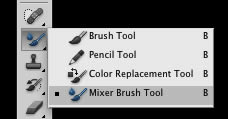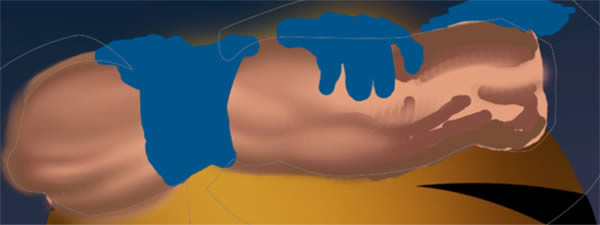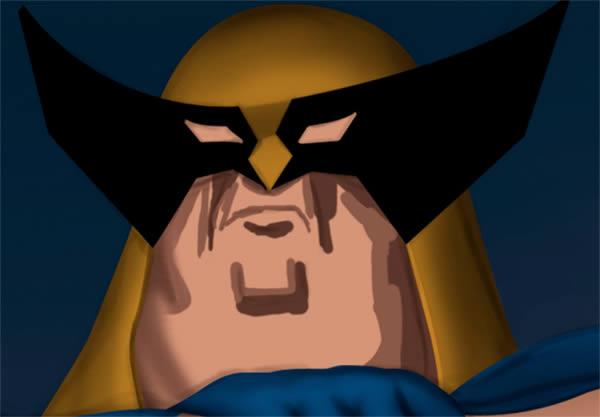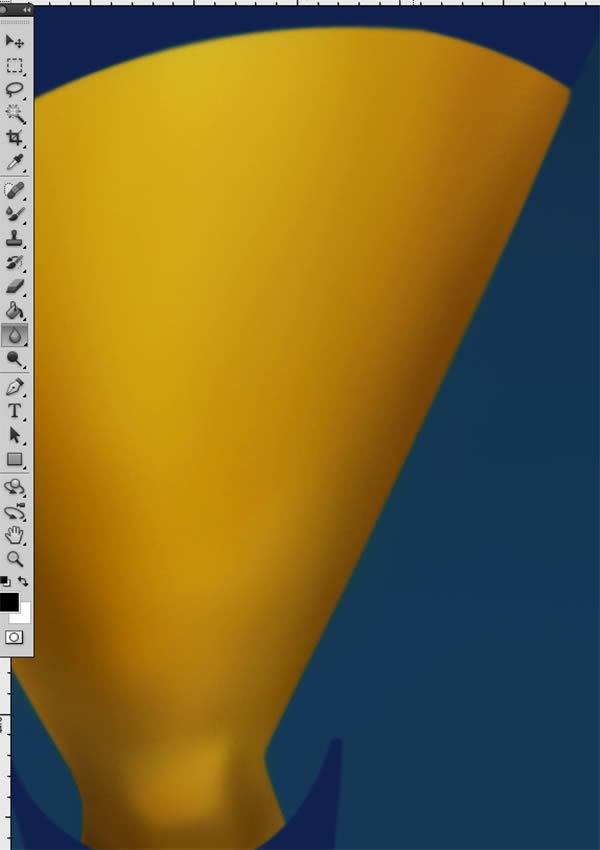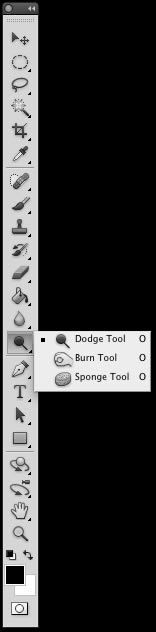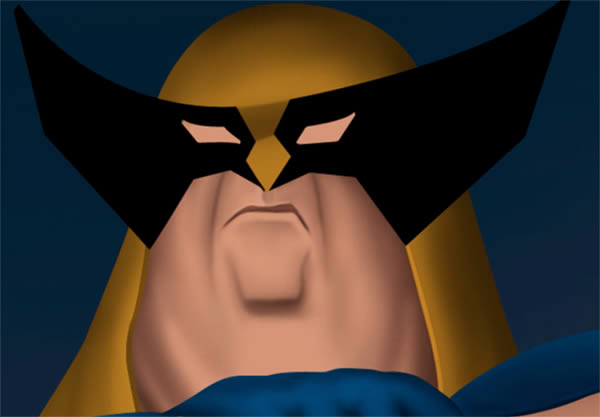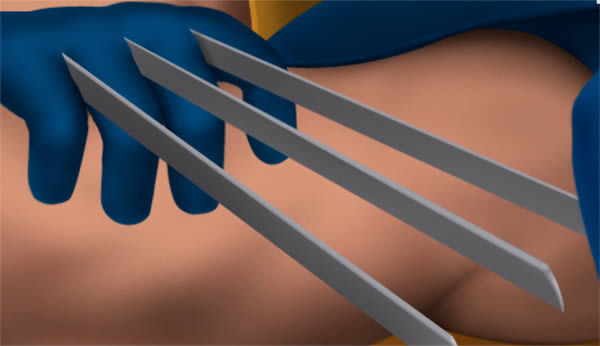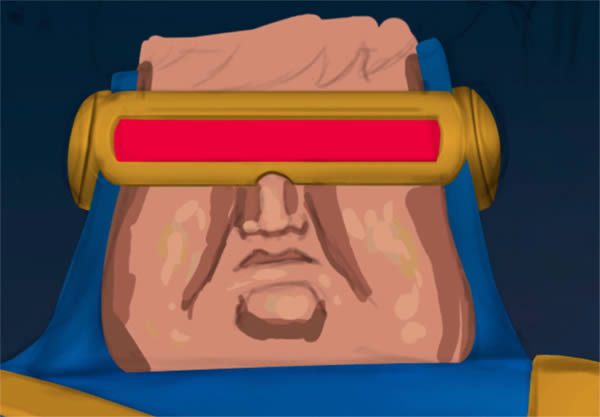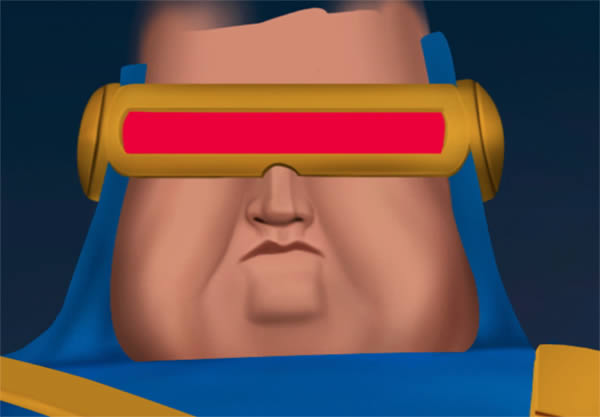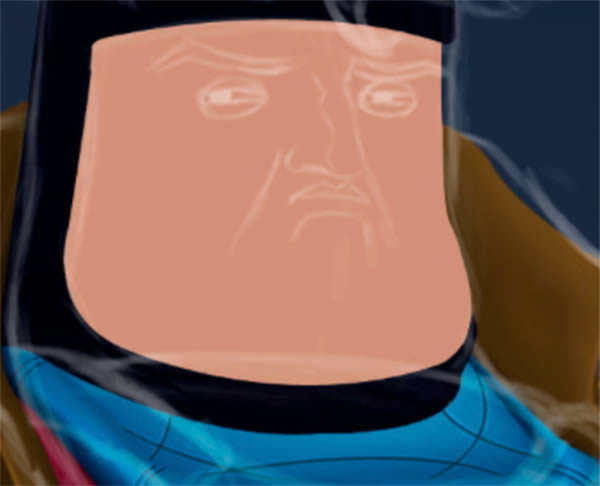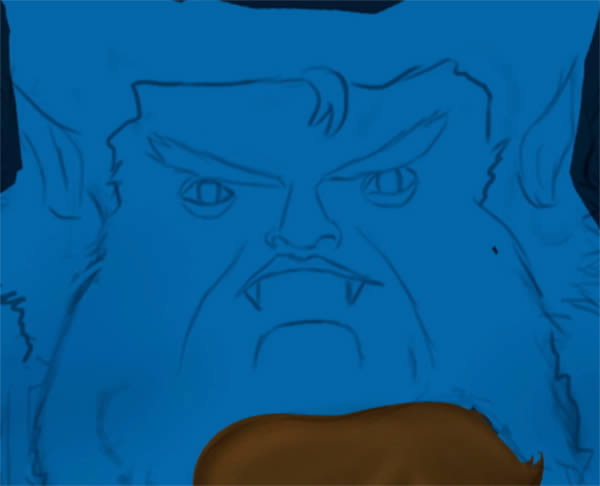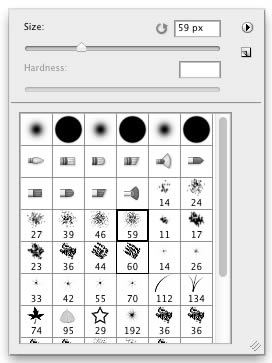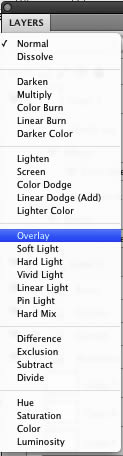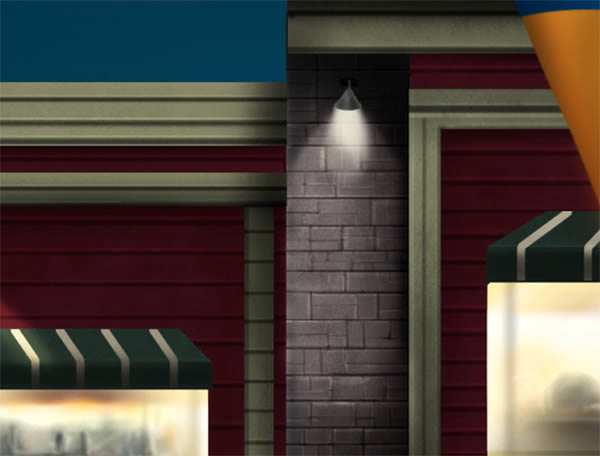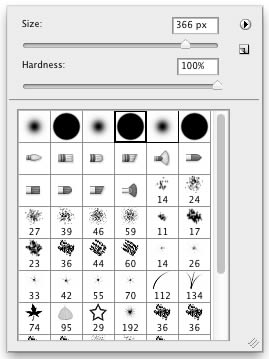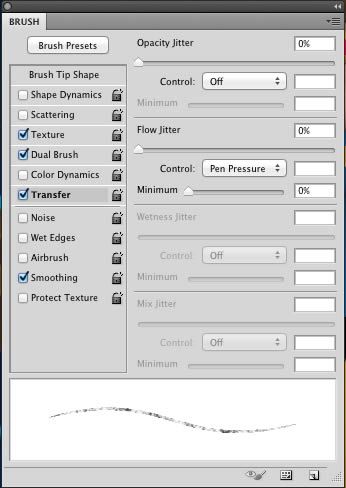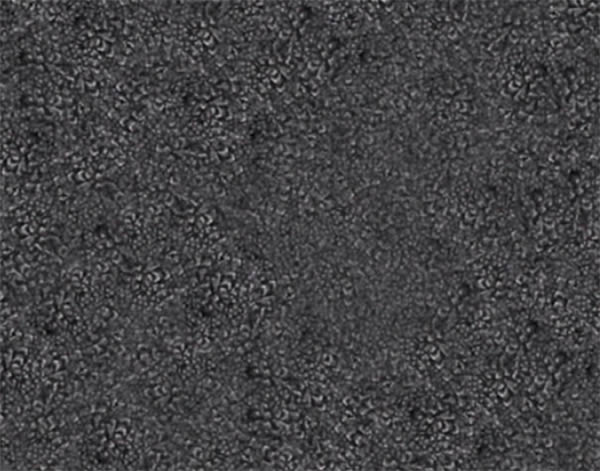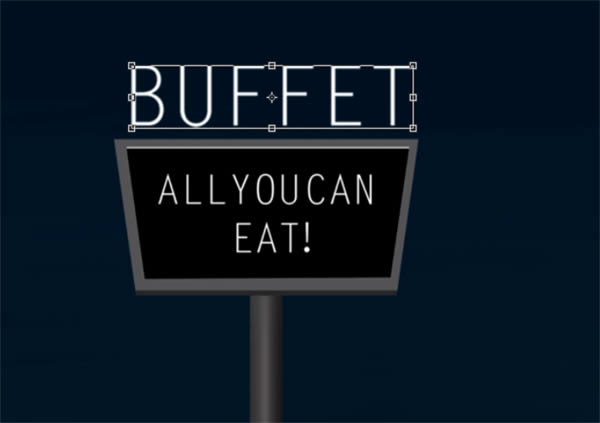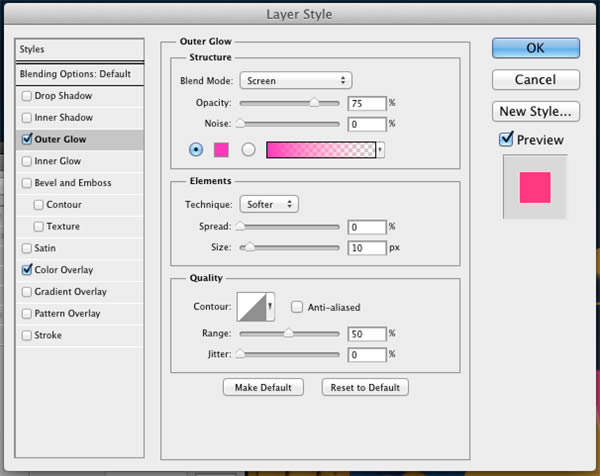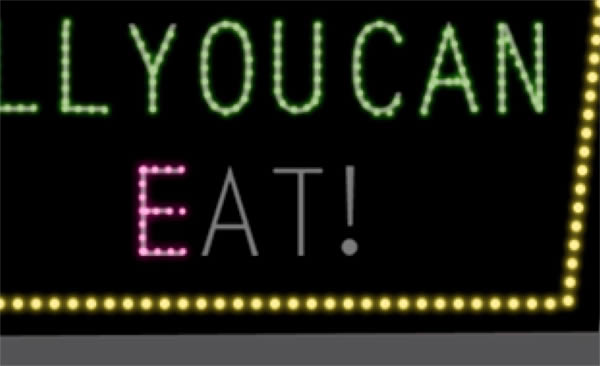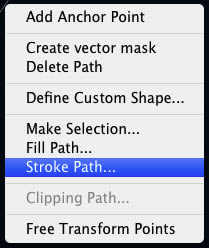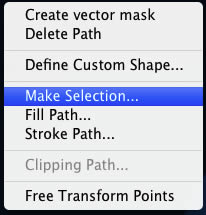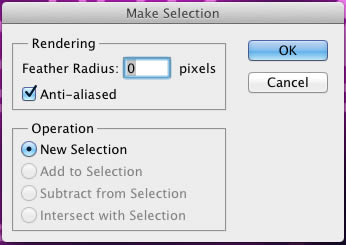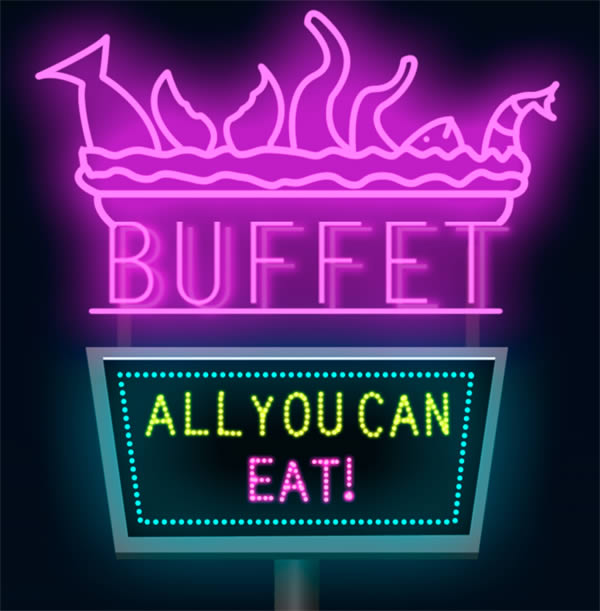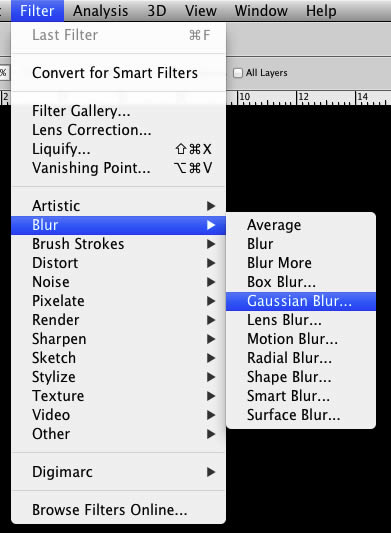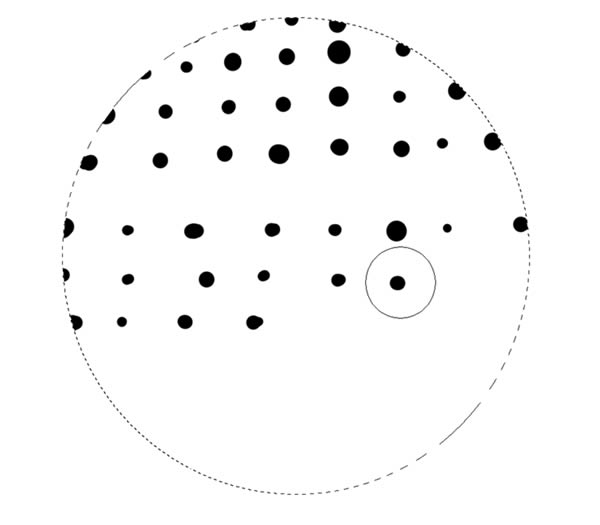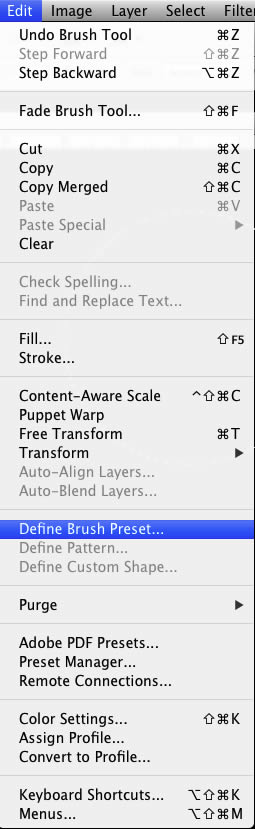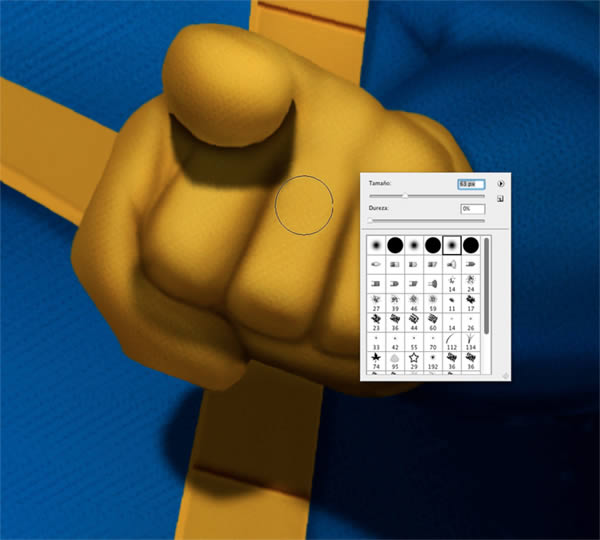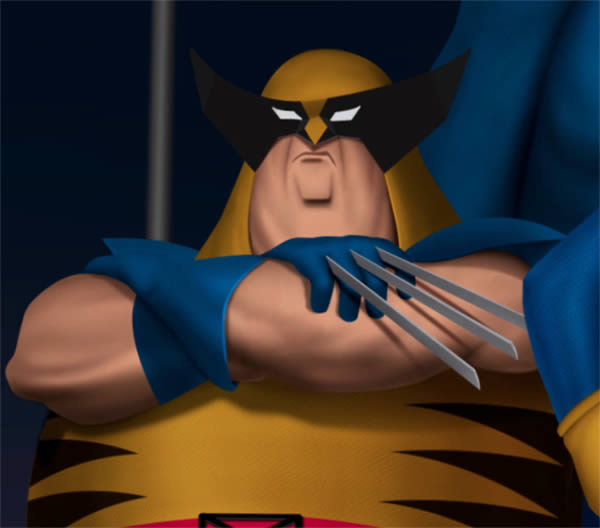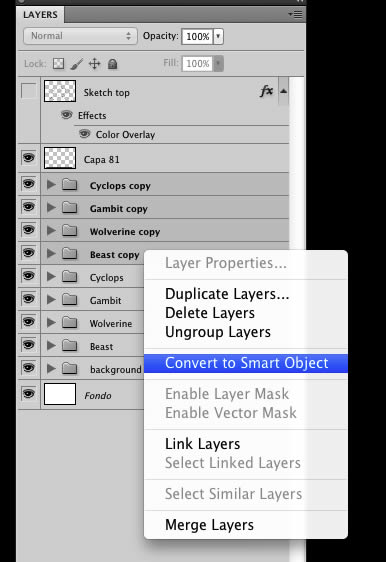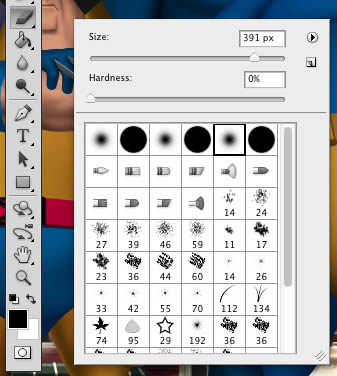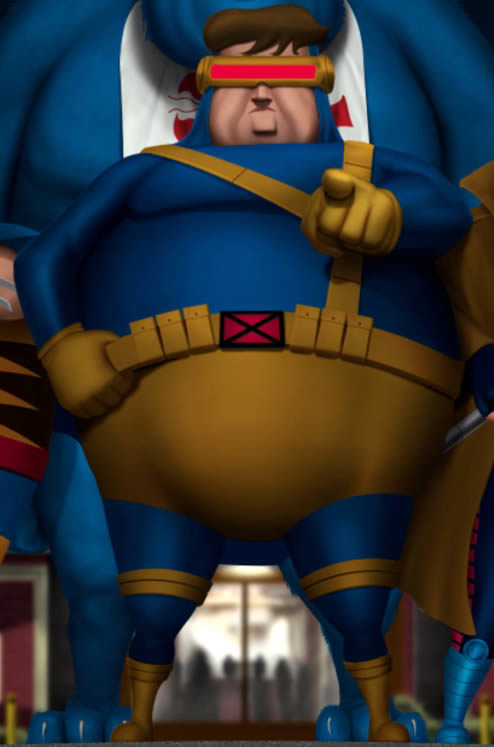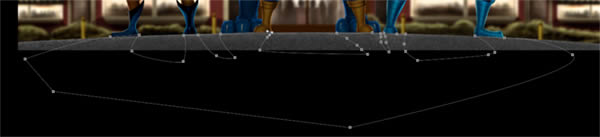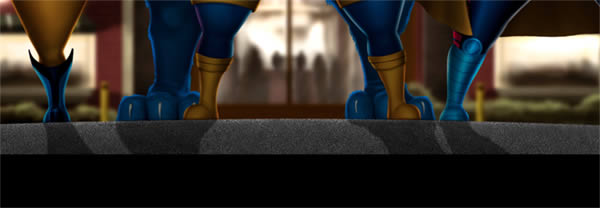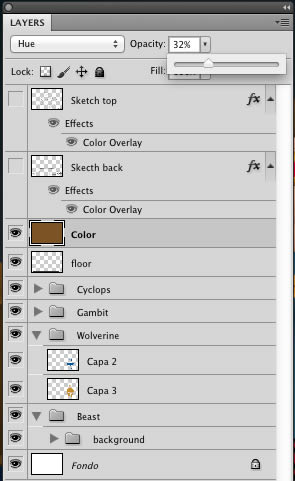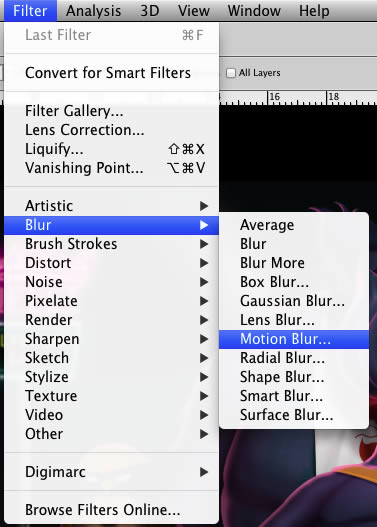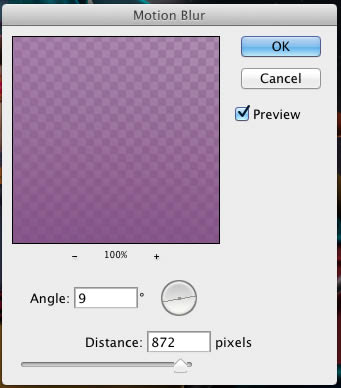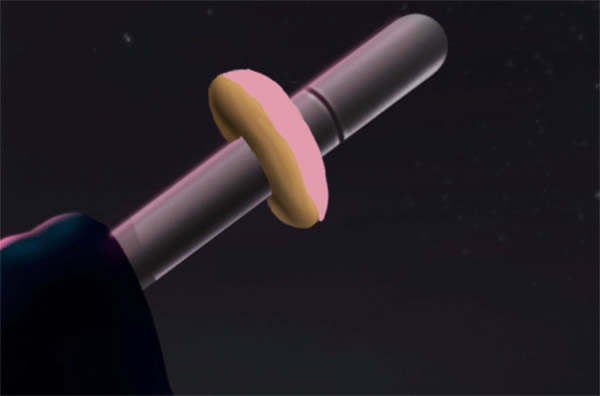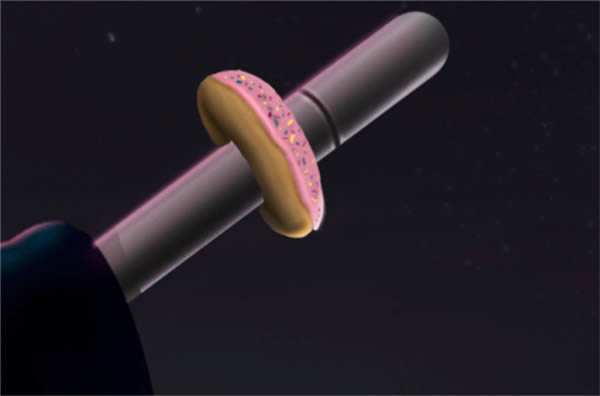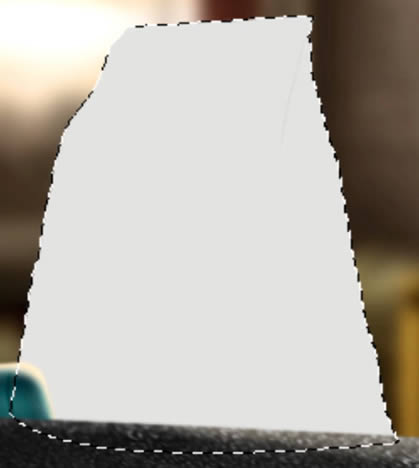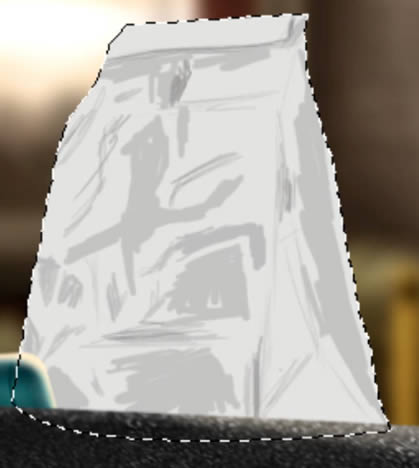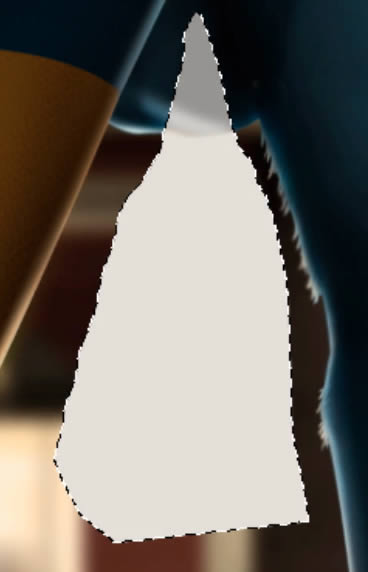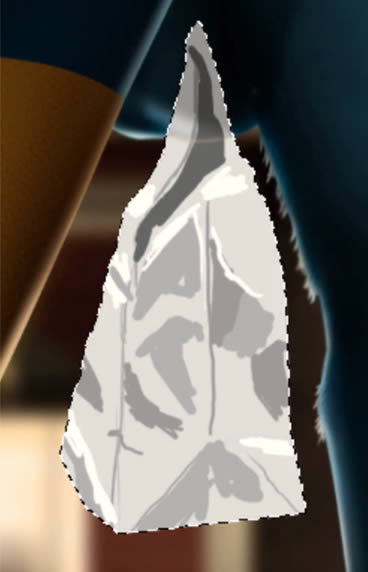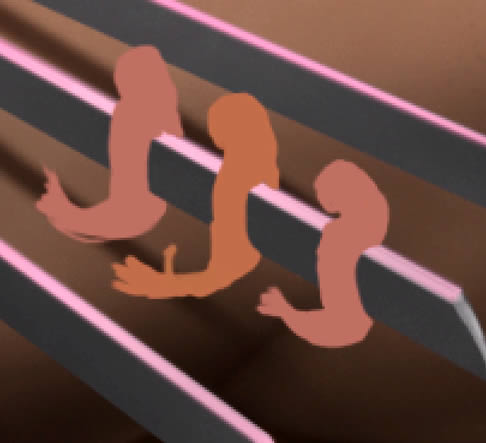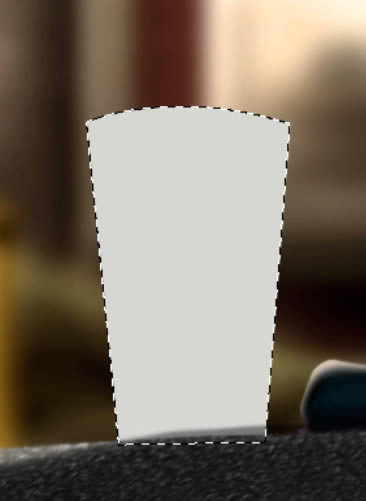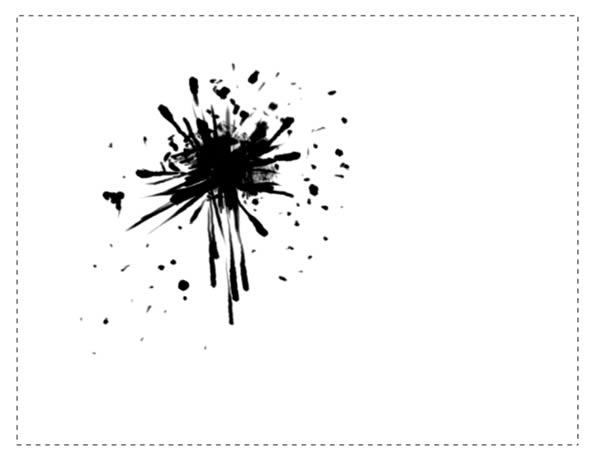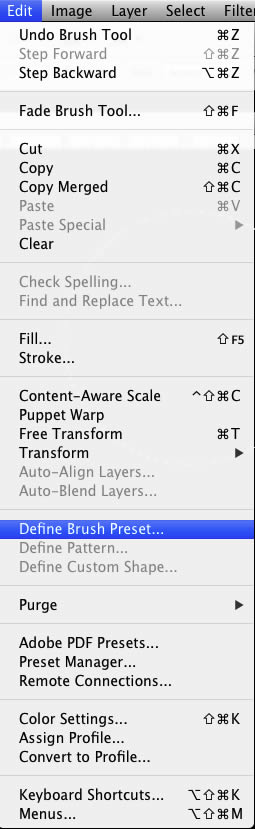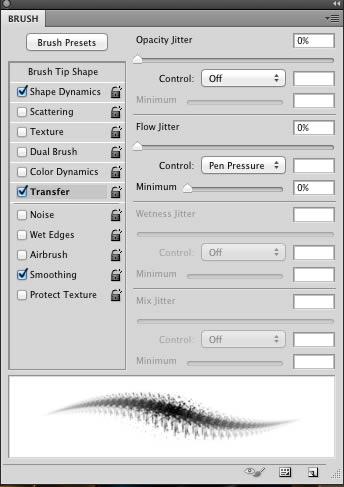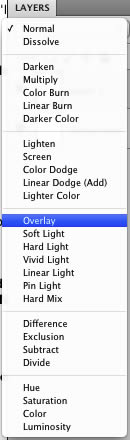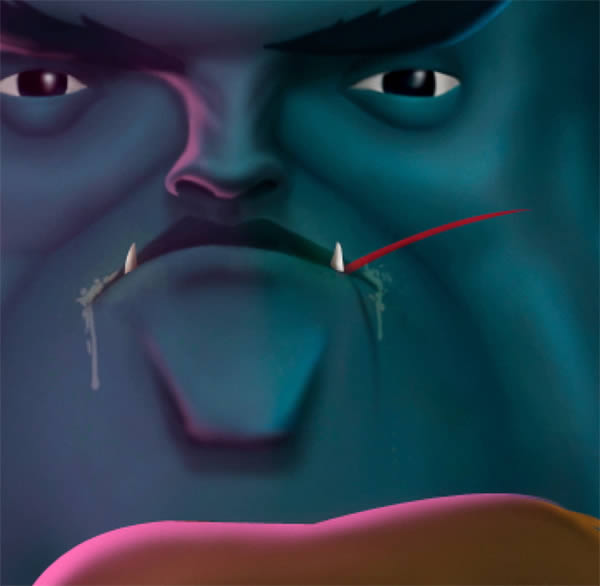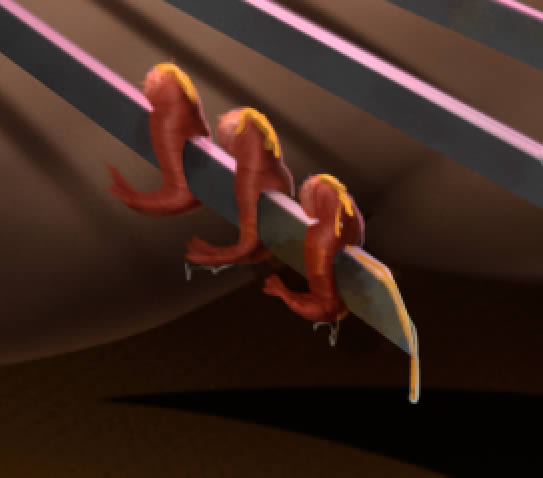fremstilling af "tunge helte",,,,,,,, når du er ved at gennemgå kunst, vil de kunne finde, at idéen bag malerierne er lige så vigtig som den kvalitet eller gennemførelsen af det endelige produkt.i denne forelæsning, vi vil vise dig, hvordan man skaber en humoristisk illustration af et hold af over vægt (x - men) superhelte med forskellige teknikker i photoshop.lad os komme i gang!,,,, hastighed, kunst, video,,, 1.skitse af illustration, trin 1, åbne nye dokument, brev størrelse på 300 dpi.,,,, trin 2, start ved at trække den grundlæggende form ved hjælp af kredse, det er kun at bestemme balancen og den generelle sammensætning.,,,, trin 3, så begynd at definere de nærmere oplysninger om de personer og baggrund.nøjagtigheden af den skitse, afhænger af kunstneren, i dette tilfælde brug for generelle oplysninger,.,,,,,,,, 2.tilføje farver, trin 1, øge lærred størrelse 42 cm bredde, som 27.94 cm højde, oprette et lag - gruppen for hver art, den måde du har mere kontrol over lag.,,,,,,, trin 2, i et nyt lag maling,, grundlæggende farver på den baggrund, med en blød og rund børste, for at give en tone og tid til illustration, i dette tilfælde vil det være i aften, så brug en blå tone med et let violet, at starte fra bunden, fra lys til mørke.også male gulvet med en grå farve.,,, tip: for at få linje farve i hvidt, double click, lag >, vælge farve - overlay -, >, vælge hvid farve.på den måde kan ikke vild med mørk baggrund.,,,,,,,, trin 3, male basen farver af karakter (hver farve i en anden lag), i dette tilfælde de var baseret på oplysninger fra hver af de virkelige tegn, for at komme tættere på deres sande farver.,,,,,,, trin 4, anvende den vigtigste farve med misligholdelse, hårde rund børste, og dette gælder et lag maling med samme farve, men en mere dyster tone, kun på kanten, så gentage dette i alle dele af karakter, indtil du har blokeret det vigtigste farver.,,,,,,,,,,,,, løntrin 5, når dette er gjort, med den pen t- ool, udarbejde omridset til at afgrænse form af karakter, så tag den, blander børste, og begynde at udviske alle de områder, at give størrelse og form, foretrækker jeg at løbe fra mørke til lys fra kanter til center),,,,,,,,,,,,,,,,, trin 6, når du er færdig med den tåge, udvælge, pen redskab > højre klik > gøre udvælgelsen > - og fjerne de overskydende maling.hvis du vil lette de linjer, brug, blur redskab, for at hjælpe dem med at forbedre deres udseende.,,,, trin 7, nu, at formen er udarbejdet med dodge, og brænde værktøj, gennemgå de områder, hvor tror du er nødt til at være mørkere eller klarere, det vil give endnu flere bind til formen, men vær forsigtig, dette værktøj kan producere over mætning og kan skade den naturlige farve, så er det bedre at kun tilsættes små retouches. også det er vigtigt at huske, at der ikke er nødvendigt at oversaturate sort eller hvid, men få en god balance i den tone, på denne måde, at vi altid vil give et mere naturligt at se maling.,,,,,,,,,,,,,,,, trin 8, for de geometriske dele eller kurver, som kløer, mærkerne på -ist - og andre detaljer, bruge pen værktøj til at hjælpe udvælger for at male inden for de linjer,.,,,,,,,,,, trin 9, trin 3, 4, 5, 6, 7, 8, er gjort, gentager den samme proces for hver af dem, til dig er alle personerne, komplet med deres respektive størrelse og form (, huske på, at hver karakter vil være i en anden gruppe),,,,,,,,,,,,,,,,,,,,,,,,,,,,,,,,,,,,,,,,,,,,,,,,,,,,,, 3.skabe restauranten, trin 1, under hensyntagen til, at baggrunden er ukoncentreret, prøv ikke at betale for meget opmærksomme på detaljerne, så du skal kun male den faste farver og former, også for at spare tid maler kun halvdelen af den restaurant, og så gentage det.,,,, trin 2 med en automatisk børste, i en ny lag, i - overlay - modus, male lidt tekstur og linjer på væggen.,,,,,,,,,, trin 3, så, i et andet lag med misligholdelses - børste, male nogle former for at skabe en illusion af dybde i vinduerne, noget meget detaljerede kun at give det udseende af, at der er noget bag dem, og også male nogle andre oplysninger om than restaurant som buskene, døre, underskrive osv.,,,, trin 4, når det er gjort, i et nyt lag maling, lygter, fordi de vil være lysende punkter, så med en rund blød børste, og en hvid farve med en svag gullig tone vil jeg male lys under lygterne i et nyt lag, først en bred baggrund, og efter en stærk baggrund mindre falmet, idet dens intensitet fra start til slut, og så gentager dette på hver lygte.,,,,,,,,,,,,, løntrin 5 for konsistens på gulvet. i et nyt lag, anvende en hård rund børste, og ændre en smule egenskaber, for at give den større dybde og male grå pletter i sort og hvidt, crea- noget, der er tæt på at se ægte fortov.,,,,,,,,,,,,,,,, trin 6, når det er gjort, så brug, klon stempel redskab til at kopiere det flere gange, at skabe et område med store nok til at dække hele etagen form.,,,,,,, trin 7, med den tryllestav, vælge det grå område af gulvet, (malet i begyndelsen af illustration), og når du vælge den form, udvælge lag, du har skabt for strukturen og presse, cmd /ctrl + c, og så, cmd /ctrl + v, med det du vil have form af gulvet.,,,,,,,,,,,,, trin 8, for teksten, udvælge en skrifttype, som du kan lide, så skriv teksten "buffet", og derefter udvælge, lag > højre klik > rasterize tekst, efter det her, double click på lag for at aktivere, lag - dialog, og give det en lyserød glød.,,,,,,,,,, trin 9 teksten "alt du kan spise."nedenfor, vil kun tjene som base, så i et nyt lag, og dækker det med punkter i farve, simulere små områder af lys, og senere, anvende de samme lag glød virkning med en anden farve, så slette teksten nedenfor.,,,, trin 10, når dette er gjort, i samme lag af teksten "buffet", skabe med pen værktøj, omridset af et hav mad tal -, slagtilfælde vej > gøre udvælgelse, og lyset i den almindelige lag ville automatisk blive anvendt.,,,,,,,,,,,,,, trin 11 nu, at vi er færdige med baggrunden vælge alle de lag, og så lige klikke > konvertere til intelligent objekt, så gå til menuen > filtre virkninger > gaussisk tåge - 8,4 pixels, og det er det nu.,,,,,,,, 4.tilføj konsistens til tegn, trin 1, i et nyt lag, skabe en børste, at strukturen til kostumer af tegn, intet er for dyre, du vil holde den stil let. gøre det med den cirkel markise værktøj, skabe en cirkel og fylder den med rækker af punkter, - behøver ikke at være nøjagtige, har den kun at give resultat som du leder efter, nu hvor du har dette tal, gå til menuen > edit > at definere børste forudindstillet > navn.,,,,,,,,,,, trin 2, når det er gjort, vælge den farve hvid, lagde lag i overlay - tilstand og male over kostumer af personerne, indtil du er tilfreds med resultatet.,,,, for dyr, og bruge en, default børste, og ændre dens sammensætning, lagde lag i overlay - modus, og følge den samme proces som før.,,,,,,,,,,, 5.tilføj skygger, trin 1, skabe nye lag, at vælge en, mørkegrå, farve og lagde lag, formere sig tilstand, når det er gjort, male alle skyggeordførerne med en blød og rund børste,. at vide, hvor de skygger, kun kontrollere, hvor lyset rammer og så de skygger på den modsatte side, du behøver ikke at være meget nøjagtige, har den kun til arbejde (gentage dette med alle de tegn).,,,,,,,,,,, trin 2, så vælg hver karakter gruppe gentage det ved presning, alat, og holde det, mens du - lag, og så lige klikke > konvertere til intelligent objekt > double click > farve - overlay -: grå farver.,,,,,,,,,, trin 3, udvælge lag og putter det i gang tilstand, på toppen af alt karakter lag, lavere, uklarhed, at 72%, og med den bløde, kant viskelæder værktøj, sletter den øvre del af den karakter, som, hvis de har en lys over dem, det vil give endnu flere bind til illustration.,,,,,,,,,, trin 4, til skyggerne på gulvet, en ny lag, bruge pen redskab, til at gøre den form og male med en grå farve, så klik > gøre udvælgelse, lagde lag, formere sig tilstand, og sløre kanter med sløre værktøj,.,,,,,,,,,,, 6.tilføj lys, til at skabe disse reflektorlyskilde lys, så brug en runde blød børste, at hvide og male en lodret linje, blur toppen, skifte vinkel, så at gentage dem og placere dem i den modsatte holdning fra hinanden, at skabe et "x" sammen med hele kompositionen.,,,, trin 1, til rosa lys, som kommer fra den skinnende skilt, udvælge en del af den karakter, som du vil have lyset tændt, så overlapning af lag, gøre det i dette tilfælde en lyserød farve, double click på lag og anvende en, farve - overlay - bruger lag styles, så slette en blød, runde viskelæder redskab, til at forlade kun kontur og give det udseende af lys, kan du også gøre det ved at male alle konturer af den karakter med en blød roog børst).,,,,,,,,,,, trin 2, i et nyt lag > farve dodge mode > uklarhed på 30%, anvender samme lyserød farve for at give en violet tone på tegn og skabe større integration med miljøet. (gælder kun dele tættere på tegn),,,,,,,, trin 3, for lyset reflekteret fra restauranten, gøre det samme, men denne gang i den nedre del af bogstaver og i den modsatte side af tegn.,,,,,,,,,,,,, trin 4. en hvid farve og en omgang blød børste i et nyt lag maling,, meget forsigtigt kanten af bunden af tegn.- de får en meget intens lys fra tilbage.,,,, løntrin 5, og i lyset af cyclop briller, maling med et blødt rund børste en rød tynd linje med center lyserød og sløret kanter.,,,,, 7.tilføj endelige farve, et af de punkter, der er væsentlige i et eksempel er den atmosfære, at farver sende, som man kan fastslå, fra begyndelsen af det maleri, eller ved udgangen af den i denne illustration, vi vil gøre det til sidst.skabe et nyt lag > hue mode > uklarhed: 32%, og fyld med en brun farve.,,,,,,,,,, 8.sky, trin 1, i et nyt lag, med en blød og rund børste, male en horisontal slagtilfælde lilla, lyserøde og blå farver, så gå til filtre > sløret beslutningsforslag: vinkel 9 º - afstand 872 px,.,,,,,,,,,, trin 2, ligeledes mal nogle stjerner i et nyt lag, også med en blød og rund børste, for at give mere dybde.,,,,, 9.mad illustration, trin 1, for fødevarer, gentager de skridt, som vi brugte i tegn og restauranten, misligholdelse, runde, børster, solidt grundlag farver, skygge, spore og skære og dodge og brænde, indtil du får det ønskede resultat, hver i en anden lag),.,,,,,,,,,,,,,,,,,,,,,,,,,,,,,,,,,,,,,,,,,,,,,,,,, trin 2, og den røg, i et nyt lag, bruger en blød, rund børste, med hvid farve til pder er nogle bløde strøg i form af røg, der virker rigtigt for dig.,,,,, 10.de sidste detaljer, nu vil vi tilføje noget mad til deres ansigter, trin 1, skabe nye lag på hvid baggrund og skabe en form svarende til nedenfor.du kan også finde en flot sprøjte børste online.gå på, edit > at definere børste forudindstillet > navn.,,,,,,, trin 2, når du har skabt den børste, ændre dens egenskaber og lagde lag i overlay - modus,.,,,,,,, trin 3, male pletter, men kun en lidt uden at overdrive, bare for at give dem den beskidte udseende, som vi leder efter.,,,,,,,,,,,,,,,,,,, trin 4, og så maler hver af de endelige oplysninger i et nyt lag, med en hård omgang børste,.,,,,,,,,,,,,,, konklusion i denne lektion vi viste dig, hvordan man skaber en humoristisk x-men-themed illustration i photoshop med forskellige teknikker.det første, vi viste, hvordan at se dine malerier og blok i dine farver.vi viste dig, hvordan at polere din kunst ved at gøre effektiv brug af udvælgelser vektor værktøjer og endda lag styles.vi håber, du har lært noget fra denne forelæsning, og kan bruge disse teknikker bidrage til at forbedre deres egne kunst.,,,,